為 DNS 主機新增網域
新增 DNS 主機,即可為並非透過 GoDaddy 註冊的網域建立 DNS 區域檔案。這樣做之後,您即可直接透過 GoDaddy 帳戶新增、編輯和刪除這些網域的 DNS 記錄。您需要到網域的註冊商更新名稱伺服器,以便啟用我們為您建立的區域檔案。
注意:僅有透過 GoDaddy 註冊的網域方可設定網域轉址。
- 登入您的 GoDaddy 網域組合。(需要協助您登入嗎?找尋您的使用者名稱或密碼。)
- 點選側邊選單的「服務」下的「DNS 主機」。
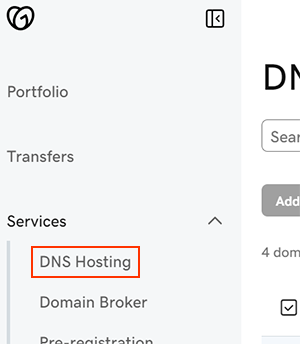
- 點選「新增 DNS 主機」。
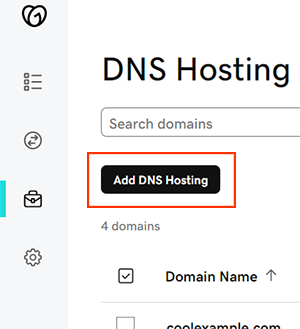
- 輸入網域名稱,然後點選「新增」。
- 將網域目前註冊的名稱伺服器更新為我們提供的一對名稱伺服器。點選
 即可將名稱伺服器複製到剪貼簿。
即可將名稱伺服器複製到剪貼簿。
- 您必須更新網域的名稱伺服器,然後 GoDaddy 帳戶內才會啟用區域檔案。
- 完成後,請點選「完成」,或者「新增其他網域」。
大多數的DNS更新會在一小時內生效,但可能需要48小時才能全面更新。
相關步驟
- 如果您不想再透過 GoDaddy 管理 DNS,請從 DNS 主機刪除網域。移除網域後,您可能需要到新的 DNS 提供商處變更名稱伺服器。
更多資訊
- 如果您決定將網域轉入 GoDaddy,那麼在設定 DNS 主機後,系統會自動套用我們建立的區域檔案。
- 設定兩步驟驗證,讓您的網域和帳戶獲得最佳安全性。